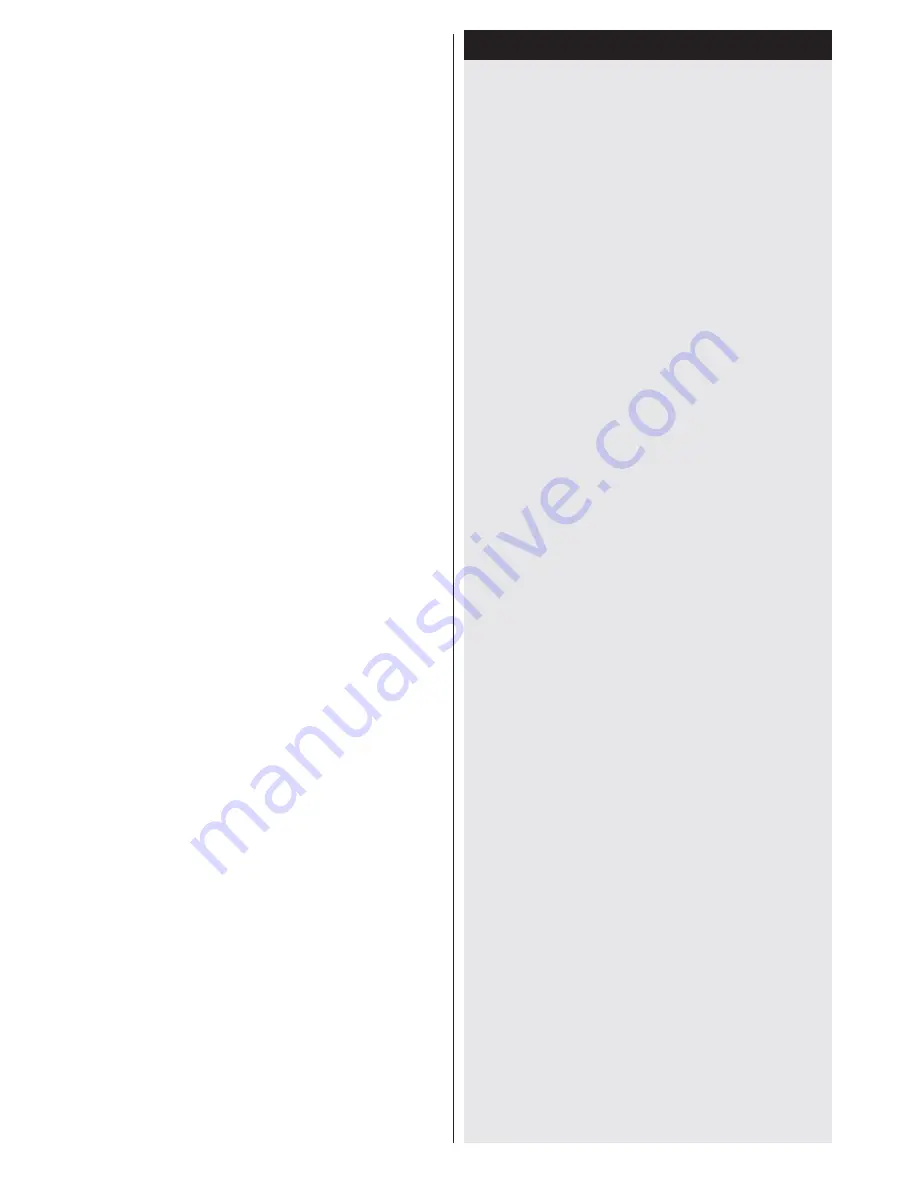
Deutsch
- 56 -
•
Der Ready to Start Installation Prozess-Bildschirm
wird angezeigt, die Installation beginnt und endet
automatisch. Ein Fortschrittsbalken informiert Sie
über den Fortschritt des Installationsprozesses.
10.
Die Installation wird beendet.
Das Helfen Sie uns Enhance Nero Software
Bildschirm wird angezeigt. Um einen besseren
Service zu bieten, sammelt Nero anonyme Daten, um
festzustellen, welche Funktionen verwendet werden
und welche Probleme, wenn überhaupt, auftreten.
11.
Wenn Sie durch Teilnahme an der anonymen
Kollektion von Nutzungsdaten helfen möchten,
aktivieren Sie das Kontrollkästchen und klicken
Sie auf die Schaltfläche Weiter.
•
Der letzte Bildschirm des Installationsassistenten
wird angezeigt.
12.
Klicken Sie auf die Taste Weiter
13.
Eine Verknüpfung mit dem Namen Nero
MediaHome 4 ist nun auf Ihrem Desktop platziert.
Glückwunsch!
Sie haben Nero MediaHome 4
erfolgreich auf Ihrem PC installiert.
14.
Starten Sie Nero MediaHome durch Drücken des
Verknüpfungssymbols.
•
Klicken Sie auf das Symbol
HINZUFÜGEN
von
LOKALEN ORDNERN
um den Ordner, welches Sie
im Netz teilen möchten, hinzuzufügen. Wählen Sie
den Ordner, den Sie freigeben möchten, und klicken
Sie auf
START SERVER
.
15.
Sie können alle Arten von Medien aus der
Bibliothek anzeigen. Klicken Sie auf das Symbol
Aktualisieren, um zu aktualisieren. Klicken Sie auf
STOP SERVER
-Symbol, um Server zu stoppen.
Anhang B: HBBTV System
HBB-TV (Hybrid Broadcast-Breitband-TV) ist ein
neuer Industriestandard, der nahtlos TV-Dienste
über Rundfunk mit Diensten, die über Breitband
geliefert werden verbindet und außerdem einen
nur Internet-Zugang für Kunden ermöglicht, die
entsprechende TV-Anschlüsse und Set-Top-
Boxen verwenden. Dienste über HbbTV schließen
herkömmliche Rundfunk-TV-Kanäle, Catch-Up-
Fernsehen, Video-On-Demand, EPG, interaktive
Werbung, Personalisierung, Abstimmungen,
Spiele, Soziale Netzwerke und andere Mulimedia-
Anwendungen mit ein.
HbbTV-Anwendungen sind über Kanäle verwendbar,
wenn der Rundfunksender diese Signale ausstrahlt
(im Moment zahlreiche Kanäle über Astra Rundfunk
HbbTV-Anwendungen) Der Rundfunksender
markiert einen der Anwendungen als "Autostart"-
Anwendung, die von der Plattform automatisch
gestartet wird. Die Autostart-Anwendungen sind
generell mit einem kleinen roten Punktsymbol
markiert, um dem Benutzer anzuzeigen, dass
hier eine HbbTV-Anwendung auf diesem Kanal
zur Verfügung steht (die genaue Form und die
Position des roten Punktes ist von der Anwendung
abhängig). Nachdem die Seite angezeigt wird,
kann der Benutzer zurück zu den ursprüngichen
roten Punktsymbolzustand gehen, indem er
erneut auf den roten Punkt drückt. Der Benutzer
kann zwischen dem roten Punksymbolmodus und
dem vollen UI-Modus der Anwendung hin- und
herspringen, indem er den roten Punkt drückt. Es
sollte beachtet werden, dass das Umschalten über
den roten Punkt je nach Anwendung auch anders
funktionieren kann.
Schaltet der Benutzer in einen anderen Kanal,
während die HbbTV-Anwendung aktiv ist, (entweder
mit dem roten Punkt-Modus oder über den vollen
UI-Modus) kann folgendes passieren.
- Die Anwendung kann beendet werden. - Die
Anwendung kann beendet werden und eine andere
Autostart-Rote-Punkt-Anwendung kann gestartet
werden.
HbbTV macht es möglich, dass die Anwendungen
über Breitband oder Broadcast wieder gefunden
werden können. Der Sender kann entweder beide
Möglichkeiten aktivieren oder eine von ihnen. Hat
die Plattform keine betriebsbereite Breitband-
Verbindung, kann die Plattform immer noch die
Anwendungen über Broadcast übermitteln.
Die roten Autostart-Punkt-Anwendungen liefern
im Allgemeinen Links zu anderen Anwendungen.
Ein Beispiel hierfür ist unten dargestellt. Der
Benutzer kann dann zu anderen Anwendungen
schalten, indem er die zur Verfügung stehenden
Links verwendet. Die Anwendungen sollten eine
Summary of Contents for LC-32LE350E-BK
Page 26: ...English 25 Dimensional Drawings LC 39LE350E ...
Page 27: ...English 26 Dimensional Drawings LC 32LE350E ...
Page 28: ...English 27 End of life disposal ...
Page 61: ...Deutsch 60 Maßzeichnungen LC 39LE350E ...
Page 62: ...Deutsch 61 Maßzeichnungen LC 32LE350E ...
Page 95: ...Italiano 94 Disegni dimensionali LC 39LE350E ...
Page 96: ...Italiano 95 Disegni dimensionali LC 32LE350E ...
Page 129: ...Français 128 Schémas dimensionnels LC 39LE350E ...
Page 130: ...Français 129 Schémas dimensionnels LC 32LE350E ...
















































